Vis og del automatisk sammendrag for samtaler
Merk
Informasjonen om funksjonstilgjengelighet er som følger.
| Dynamics 365 Contact Center – innebygd | Dynamics 365 Contact Center – frittstående | Dynamics 365 Customer Service |
|---|---|---|
| No | Ja | Ja |
Merk
Saken gjelder bare for Customer Service.
Del et AI-generert sammendrag av en kundesamtale for enkelt å samarbeide om en sak. Et sammendrag gir hurtig kontekst og videresender trinn du allerede har utført for å løse problemet. Du kan lage et sammendrag av alle diskusjoner som finner sted i meldingskanaler, for eksempel Direktechat, SMS eller WhatsApp. Denne funksjonen støtter også roboter til agentsamtaler, talesamtaler med transkripsjon aktivert og Microsoft Teams-diskusjoner.
Vis og del et samtalesammendrag for diskusjoner
Når du arbeider med en samtaleforespørsel fra en kunde, velger du Vis AI-sammendrag.
Merk
Du ser ikke et sammendrag hvis samtalen ikke inneholder minst tre meldinger fra kunden.
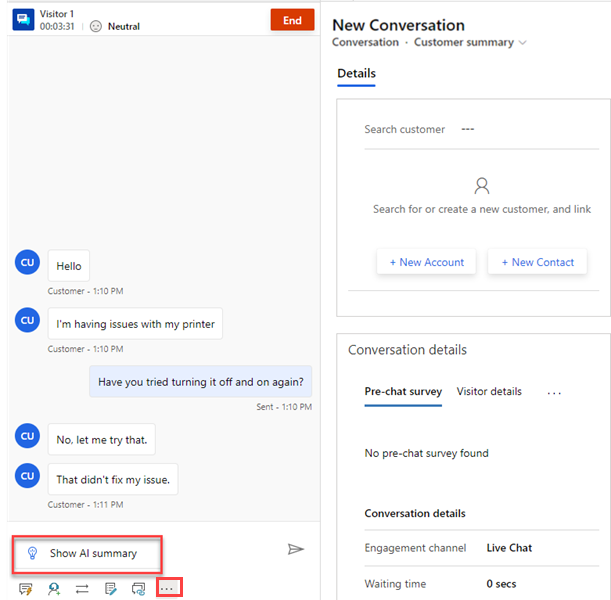
Bare agenten kan vise sammendraget. Sammendraget omfatter følgende komponenter:
Problembeskrivelse: Oppsummerer de viktigste kundeproblemene som må løses i en samtale. Modellen trenger minst tre kundemeldinger for å generere problembeskrivelsen.
Løsning prøvd: Oppsummerer eventuelle feilsøkingstrinn eller mulige løsninger som agenter har prøvd. Hvis modellen ikke kan identifisere en løsning fra utskriften, er denne delen tom. Hvis saken løses eller diskusjonen avsluttes, viser programmet etiketten som Avslutning.
Du kan også utføre følgende handlinger:
- Kopiere sammendraget fra kortet
- Velg + Opprett en sak. Programmet oppretter en ny sak og fyller ut saksbeskrivelsen med sammendraget.
- Dele tilbakemeldinger om sammendraget.
Basert på utløserne som aktiveres av administrator, genererer og viser programmet automatisk sammendraget når du ber om en konsultasjon med en annen agent, overfører samtalen eller avslutter samtalen.
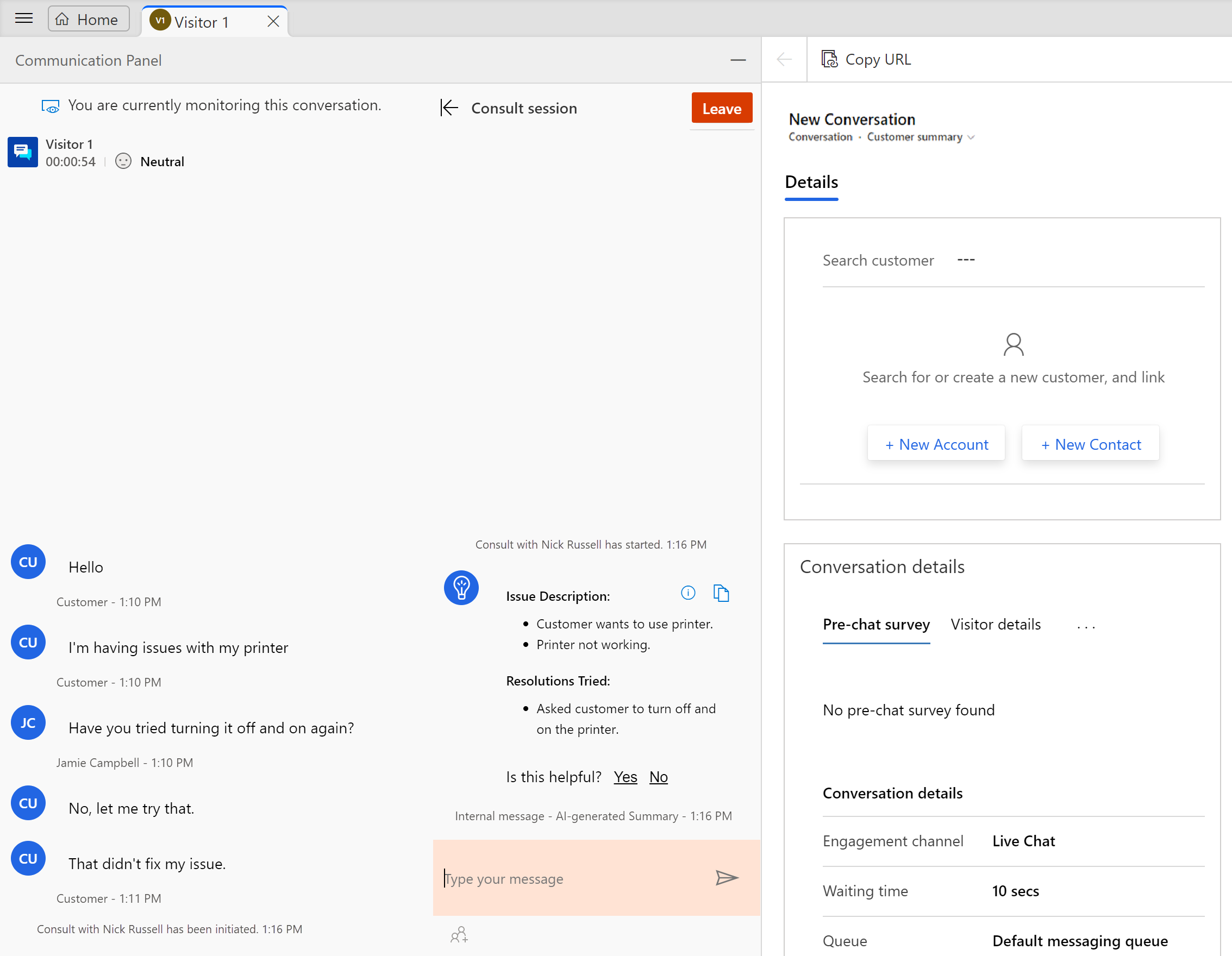
Vise og dele et samtalesammendrag i Teams-chat
Når du åpner en sak eller en samtale, vises ruten Teams-chat til høyre for saken eller samtalen.
Velg Ny tilkoblet chat.

Velg en kontakt for å starte chatten med.
Hvis administrator har aktivert AI og regelbaserte forslag, foreslår systemet kontakter som du kanskje vil snakke med. De omfatter kontaktpersoner som har erfaring med å avslutte lignende saker, eller som er relatert til den gjeldende saken. Du kan velge mer enn én kontakt hvis du vil starte en gruppechat.Før du starter samtalen kan du gjøre følgende:
- Rediger sammendraget for å vise flere detaljer.
- Dele tilbakemeldinger om det automatisk genererte sammendraget. Dette bidrar til at AI-modellen oppsummerer diskusjonene bedre.
- Fjern merket for Inkluder notat for å hoppe over inkludering av sammendraget og starte Teams-chatten uten sammendraget.
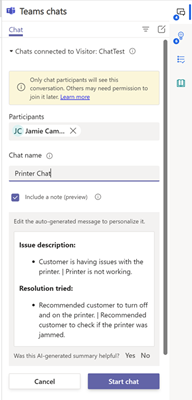
Velg Start chat.
Se også
Konfigurere AI-generert samtalesammendrag i Dynamics 365 Customer Service
Vise og forstå siden for samtalesammendrag i Salgssenter-appen